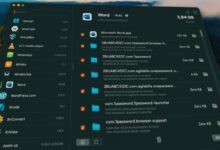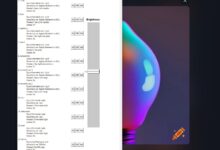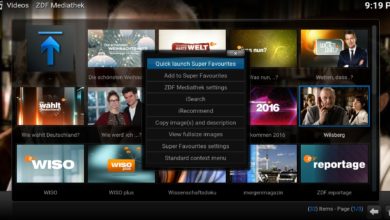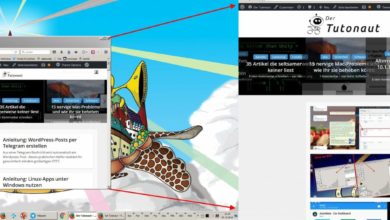![[caption id="attachment_37786" align="aligncenter" width="1440"] Keine Regeln, keine KI - nur Ihr und Eure Freunde![/caption]](https://www.tutonaut.de/wp-content/uploads/2020/03/midi_head-780x470.jpg)
Musik am PC für Einsteiger: Keyboard, Software, Instrumente, Workflow
Spielen, Lernen, Produzieren: Dank MIDI ist das eigene Musikstudio kein Problem - mit den richtigen Plugins inklusive Chor, Orchester und Gameboy-Mucke!
Jemand drückt auf eine „Klaviertaste“ und es ertönt eine Trommel, oder ein Saxophon. Dann wird an 20 Knöpfen gedreht, automatisch korrigiert, geloopt und schon steht die Songbasis. Wenn Euch das reizt, sei es als Einstieg in die Musikproduktion oder – wie mich – vor allem als Spielzeug, Ihr aber keinen Schimmer habt, was es mit MIDI, DAW, VST auf sich hat, was der Unterschied zwischen einem E-Piano und einem viel billigerem MIDI-Controller ist, dann seid Ihr hier richtig. Und das Beste: Ich bin kein Musiker, es geht hier nicht ums Musizieren und Ihr müsst exakt überhaupt nichts über Mucke wissen ;)
Inhalt
Das Ziel dieses Artikels: Ihr wißt, was für eine Hardware Ihr braucht, wo es kostenlose Musiksoftware und virtuelle Instrumente und Plugins gibt, wie diese alle zusammenspielen, Ihr schnell zum ersten Klimpern gelangt – und versteht, was MIDI für ein großartiges Konzept ist!
Was genau gibt’s hier zu lesen?
Das richtige Keyboard.
Was ist MIDI?
Gute Produktionssoftware
Virtuelle Instrumente
Hard- und Software verbinden.
Ein Basis-Workflow
MEEEEEEHR
Update 2023: Weitere Artikel
Wieso, weshalb, warum?
Die älteren Semester kennen sicherlich noch den vorweihnachtlich omnipräsenten Vedes-Katalog – die pure Reizüberflutung für Kinder. Darin immer wieder absolute Klassiker wie Teleskope oder eben auch elektronische Klaviere, oft billige Casio-E-Pianos. Und warum auch immer, sie üben einen gewissen Reiz aus. Auch ich bekam als Kind mal eines, das ein wohl typisches Schicksal erlitt: „Oh Du Fröhliche“ gelernt, vollgekotzt, verschrottet … Nun, zumindest dürften sie oft nach kurzer Nutzung auf eBay landen oder so.
Heute bringen die Dinger viel mehr Spaß: Dank PC/Tablet-Anschluss lässt sich damit sehr sehr viel anfangen. Ihr könnt allein zu Haus nur mit einem Tablet ein ganzes Orchester einsetzen, Drum-Kits spielen oder kostenlos auf echte (!) Kläge professioneller Geiger setzen. Eine Partitur mit 20 Spuren durch ein Dutzend Effektgeräte jagen? Kein Thema. Wenn nur der Einstieg nicht so schwierig wäre …
Im Folgenden lest Ihr, was Ihr braucht, um an den Punkt zu kommen, wo Musik am PC Spaß macht und ernsthaftes Musizieren beginnen kann:
- Keyboard: 150-Euro-E-Piano oder 50-Euro-MIDI-Controller?
- MIDI: Was ist das überhaupt? Spoiler: Kein Dateiformat.
- Software: DAW – Digital Audio Workstation, und zwar gratis.
- Plugins: VST – Visual Studio Technology, ebenfalls kostenlos.
- Setup: Cakewalk als DAW mit Spitfire-VSTs – der Bonbonladen :O
- Workflow: Eingabe, Aufzeichnung, Verarbeitung – sehr sehr grob.
- Mehr: Wie sich das Ganze dann real einsetzen lässt, erklären am besten Musiker.
Wichtig dabei: Es geht hier nicht um konkrete Produkte, sondern um das grundsätzliche Rüstzeug. Was Ihr wie nutzt, könnt Ihr nach dem Artikel aber bewusst entscheiden. Die vorgestellte Software ist kostenlos und ganz ehrlich: Gebt zumindest vorerst kein Geld dafür aus. Die Produktionssoftware ist absolut professionell und Plugins gibt es auch reichlich und von hoher Qualität. Wenn Ihr in einem Jahr immer noch dabei seid könnt Ihr immer noch investieren.
Hardwareseitig kommen einige Produkte vor, aber nur, damit Ihr ein paar sinnvolle Startpunkte habt – Keyboards, die (Einsteiger-)Instrumente sind, aber eben keine Kinderspielzeuge. Und natürlich: Wir verlinken die Dinger hier bei Amazon – und wenn Ihr Amazon über diese Links besucht und etwas (muss kein Keyboard sein ;) ) kauft, bekommen wir Provision. Aber bitte: Nicht als Urteil im Sinne von „empfehlenswert“ oder so missverstehen! Zum einen sollte man diese Frage echten Musiker überlassen, zum anderen fehlen mir auch die Vergleichswerte – ich bin Techie und Spielkind, kein Musikproduzent.
Piano oder Controller?
Wenn Ihr beim Händler nach etwas wie „keyboard“ sucht, bekommt Ihr meist zwei Arten von Keyboards zu sehen, die sich vor allem preislich deutlich unterscheiden. Der große Unterschied: Das eine sind E-Pianos, komplette, alleinstehende Musikinstrumente mit Lautsprechern (!), virtuellen Instrumenten, Begleitrythmen und oft Myriaden von Knöpfen und eben der Klaviatur. Das andere sind MIDI-Controller, reine Eingabegeräte für Software. Sie sind genau das für eine Musiksoftware, was eine normale Computertastatur für eine Textverarbeitung ist. Ein MIDI-Controller ohne Software ist genauso nützlich wie eine Tastatur ohne Anschluss.
„Digital Keyboard“ wird eher verwendet als das nach Einschränkung klingende „E-Piano“, der Eindeutigkeit halber bleibt es hier jetzt aber bei der Unterscheidung E-Piano und MIDI-Controller.
Beispiel für ein E-Piano: Das Yamaha Digital Keyboard PSR-E363 kostet rund 170 Euro, hat Hunderte von Instrumentenklängen, Rythmen und sonstigen Helferlein eingebaut und ist quasi eine All-in-one-Lösung, um live zu spielen, Klavier zu lernen oder auch kleinere Songs aufzunehmen. Es ist ein sehr populäres Modell und bei Youtube findet Ihr Dutzende Reviews und Demos dazu.
Beispiel für einen MIDI-Controller: Das Nektar GX61 ist mit 88 Euro deutlich günstiger und verfügt nur über ein paar wenige Knöpfe.
Das Fundament der beiden: 61 Full-Size-Tasten, und zwar – ganz wichtig – anschlagdynamisch (im Englischen „velocity sensitive“). Heißt: Wie bei einem Klavier macht es einen Unterschied, ob Ihr Tasten leicht antippt oder mit Wucht zum Erklingen bringt. Was Ihr in dieser Preisklasse eher nicht bekommt sind gewichtete Tasten, wie man sie vom Klavier kennt. Sofern Ihr nicht „nur“ Klavier spielen wollt, ist das aber halb so wild.
Mein Midi-Controller: Das Nektar LX61+ liegt mit 137 Euro zwischen den beiden obigen und liefert ebenfalls 61 anschlagdynamische Tasten, plus 8 anschlagdynamische Drum-Pads. Im Gegensatz zu den GX-Varianten gibt es in der LX-Serie die komplette Integration in viele Musikproduktionsprodukte, sprich viel mehr Regler, über die Ihr die Software mehr oder weniger komplett steuern könnt. Soll heißen: Ihr könnt auf Maus und Tastatur verzichten! Mit einem Laptop und ein paar Lautsprechern könnt Ihr mit diesem Gerät ähnlich gut live spielen wie mit einem All-in-one-E-Piano.

2: Knöpfe für DAW-Integration
3: Drum-Pads
Für die Computer-Musik-Spielerei könnt Ihr also getrost auf einen reinen MIDI-Controller setzen. Da müsst Ihr schauen, ob Ihr die Software mit dem Controller steuern wollt oder nicht. Einerseits ist das sehr bequem und fühlt sich viel mehr nach Musikmachen an. Andererseits funktioniert so eine Integration nicht mit jeder Controller-Software-Kombination, es ist ein beliebter Fehlerquell und selbst wenn alles läuft: Es ist nicht wirklich trivial, das alles zu erlernen. Wenn es nicht auf 50 Euro ankommt, sind die vielen Extraknöpfe aber eine schöne Reserve.
Wenn Ihr überhaupt nicht (zweihändig) Klavier spielen wollt, sondern eher am Komponieren, Produzieren, Effekten, Drum-Kits und dergleichen interessiert seid, solltet Ihr nicht nur auf einen MIDI-Controller setzen, sondern vor allem auf weniger Tasten: Viele Hersteller bieten die Controller mit 25, 49, 61 und vollen 88 Tasten an, so auch Nektar bei den LX- und GX-Serien. Eine sehr beliebte 25er-Variante ist das AKAI Professional MPK Mini MKII für derzeit 87 Euro, das ebenfalls Drum-Pads dabei hat. Der rieeeeesige Vorteil etwa zum LX61: Es ist klein genug, um es mal eben auf den Tisch zu stellen – das LX61 ist mit 96,5 x 26,7 cm schon ein verdammter Riese.
Hier nochmal einige Punkte, auf die Ihr achten könnt:
- Full-Size-Tasten
- Anschlagdynamik
- Drum-Pads
- Software-Integration
- Anordnung der Bedienelemente (anfangs aber kaum möglich …)
- Kompatibilität (Windows, Linux, Android, Apple)
- Zusätzliche Anschlüsse
Was Ihr durchaus vernachlässigen könnt ist die mitgelieferte Software, meist sind das eh nur abgespeckte Versionen oder Hobby-Produkte. Da ist Cakewalk meist besser.
Was ist MIDI?
Nach all dem Gequatscht über MIDI-Controller gibt es jetzt noch ganz fix die Grundlagen: MIDI steht für Musical Instrument Digital Interface und ist nichts weiter als ein Protokoll, das regelt, wie musikrelevante Informationen zwischen zwei Stellen ausgetauscht werden. Über MIDI wird also beispielsweise vom Controller an die Software kommuniziert, welche Taste wie hart angeschlagen wurde und wie lang gehalten wird.
In der Software wird dann erst bestimmt, welches (virtuelle) Instrument die gespielte Note wiedergeben und welche Effektgeräte sie noch beeinflussen sollen. Das bringt einige sehr große Vorteile mit sich, mal zwei Beispiele: Ihr habt eine Melodie mit einem Piano-Sound eingespielt. Ihr möchtet dann nachträglich doch lieber, dass die Melodie von einer Harfe kommen soll – kein Problem, stellt einfach das Instrument um. Einige Noten habt Ihr etwas zu spät oder zu früh gespielt? Auch kein Problem, Ihr könnt jede einzelne Note in der Zeitleiste verschieben – oder auch verlängern, mit einem Tremolo spielen lassen, einen Halbton erhöhen und so weiter.
Wenn hier von „Instrument“ die Rede ist, mag man sich fragen, wo die Klänge herkommen. Klassischerweise könnte man statt eines Computers auch einen echten Hardware-Synthesizer an einen solchen Controller anschließen, der dann einfach aus der Herumspielerei mit Strom unterschiedliche Klänge erzeugt. In der Tablet-/PC-Praxis bekommt Ihr meist Instrumentenklänge mitgeliefert – bestenfalls handelt es sich dabei um von echten Musiker mit echten Instrumenten eingespielte Klänge, die dann mit entsprechender Konfiguration in MIDI-Software genutzt werden können.
Es gibt ein Dateiformat, das das Konzept eigentlich sehr schön klarmacht: Sound-Font (sf2) deutet schon im Namen an, dass es im Grunde das Gleiche ist wie eine Schriftart (Font) für Sprache. Arial mag bestimmen, wie Eure Buchstaben aussehen – Wörter, Sätze und Geschichten müsst Ihr selbst schreiben. Und genauso bestimmt ein geladenes MIDI-Instrument, wie eine gespielte Note klingt – und Ihr seid wieder für die Inhalte, also Riffs, Rhythmen, Songs verantwortlich.
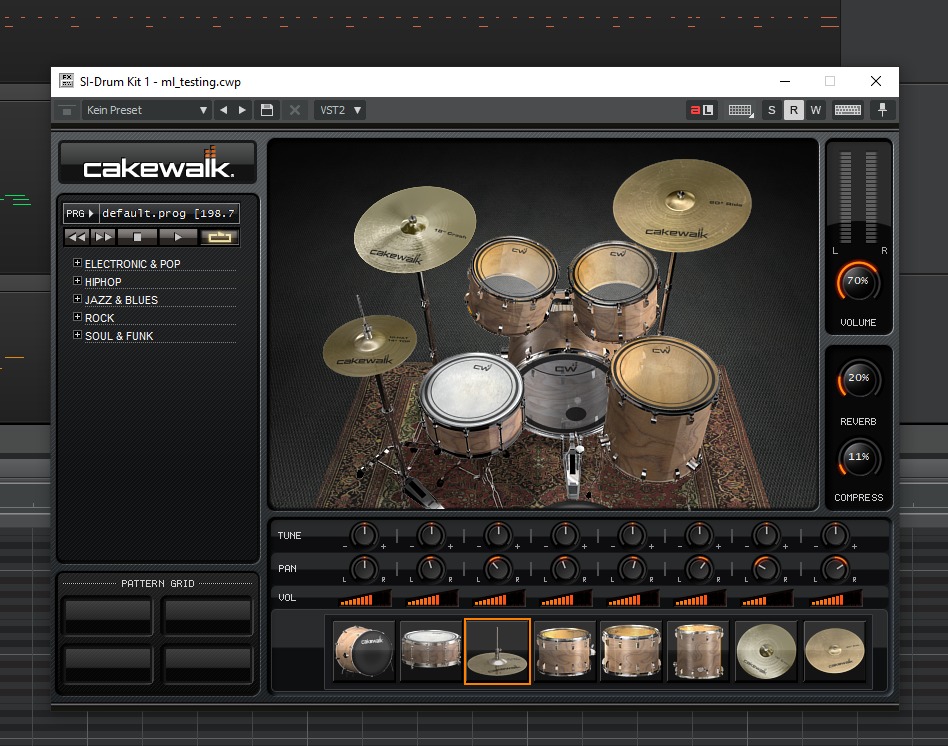
Software: DAW
Was bislang hier kompliziert „Musikproduktionssoftware“ genannt wurde nennt sich in der Fachwelt DAW: Digital Audio Workstation. Gemeint sind damit die vielen komplexen Mehrspureditoren, die Aufnahme, Verarbeitung und schließlich den Export als Musikdatei unterstützen.
Um einen MIDI-Controller einfach nur endlich erklingen zu lassen: Unter Windows könnt Ihr etwa die Open-Source-Software Virtual MIDI Piano Keyboard nutzen, die eine simple Oberfläche bietet, um einfach schnell spielen zu können. Für Android bietet sich zum Beispiel das kostenlose MIDI Keyboard von Dreamhound Studios an – Plug&Play klappt mit dem LX61+ und einem OTG-Adapter völlig problemlos.
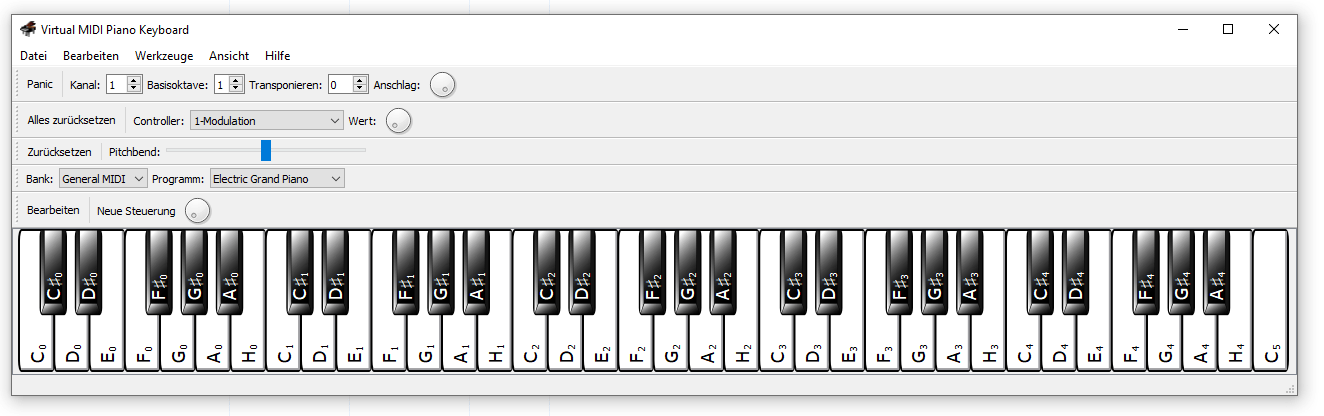
Aber genug der Spielereien, auf zum DAW. Es gibt viele DAWs und man kann wohl ein Lebenswerk daraus machen, das Beste zu finden. Seit 2018 kann man es sich aber auch einfach machen: Das verbreitete, kostenpflichtige und professionelle DAW Sonar, hervorgegangen aus dem DOS-Programm Cakewalk, wurde damals vom Startup BandLab aus Singapur aufgekauft – die es daraufhin als Cakewalk by BandLab kostenfrei veröffentlich haben. Es ist ein wirklich rundes, etabliertes und (darum) auch extrem gut dokumentiertes DAW, mit dem Ihr auch die nächste Star-Wars-Filmmusik produzieren könntet.
Gut, man muss sich bei BandLab anmelden und die zugehörige Android-App versteht sich wohl vor allem als Frontend für BandLabs soziales Netzwerk, aber dennoch ist ist Cakewalk derzeit definitiv eine gute Wahl für jeden, der nicht schon ganz spezielle Vorstellungen hat. Eine solche Vorstellung könnte jedoch auch sein, einen Apple-Computer zu nutzen – Cakewalk ist Windows-only (die Mobile-Apps sind schon noch was anderes). Wenn Ihr des Englischen mächtig seid und tiefe Einblicke in Cakewalk haben wollt, schaut mal bei Creative Sauce vorbei:
Wenn Euch Cakewalk nicht gefällt, die Kollegen bei Keys haben ein paar weitere Vorschläge für Linux und delamar stellt die kostenpflichtigen Standards vor. Und auch Audacity ist wie immer einen Blick wert, auch wir haben hier ab und an darüber geschrieben.
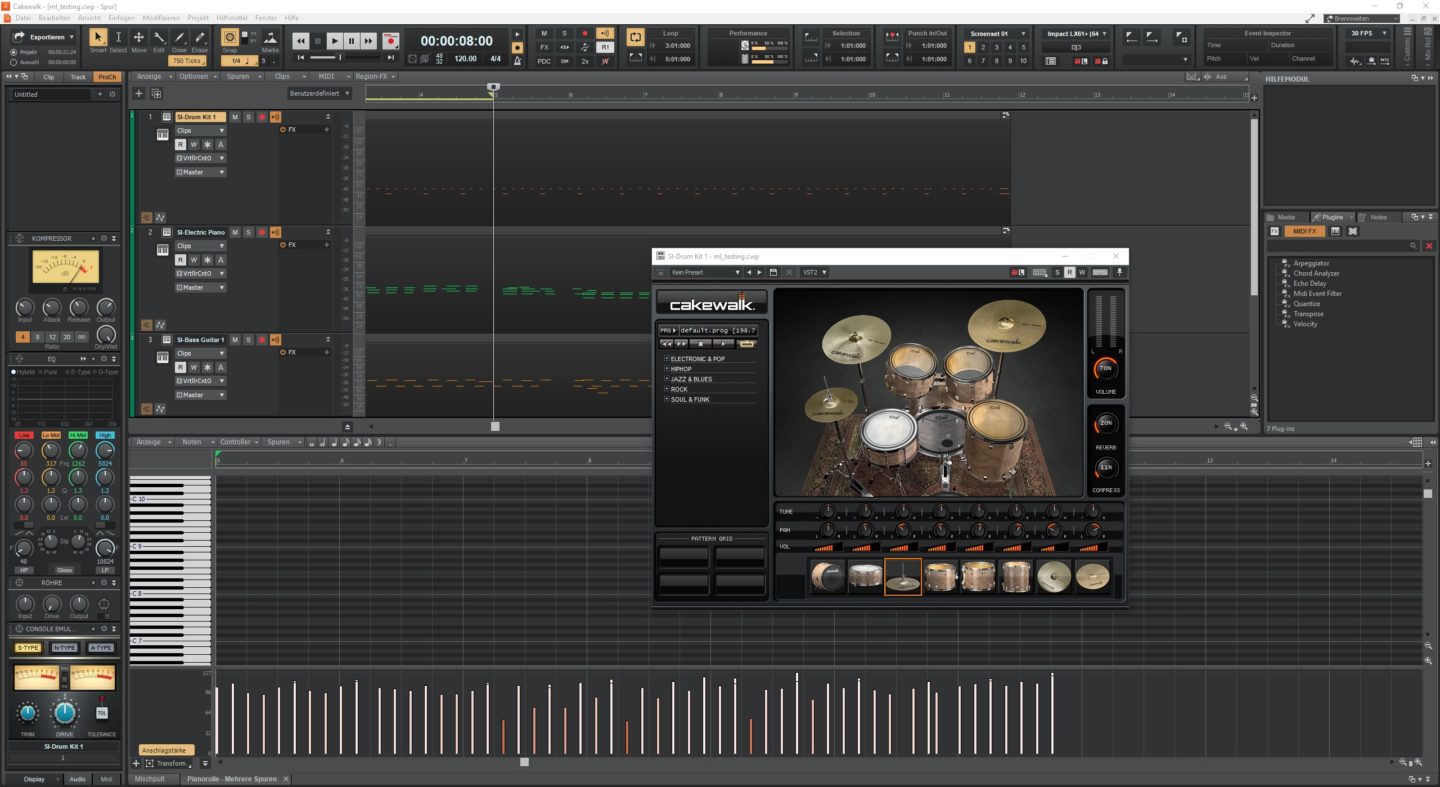
Instrumente: VST
VST steht für Visual Studio Technology und ist ein Industriestandard für Plugins zur Audioverarbeitung. Ursprünglich stammt es von Steinberg und war für deren DAW Cubase gedacht. VSTs können dabei ebenso virtuelle Instrumente darstellen, aber auch Effektgeräte wie das WahWah-Pedal, Stimmprozessoren oder alte Röhrenverstärker. Das Schöne an VSTs: Es gibt massenhaft sehr gute kostenlose Varianten, sie lassen durch ihre Visualisierung Studio-Feeling aufkommen, können von vielen Audio-Tools genutzt werden und gemeinhin funktionieren sie ziemlich problemlos.
Cakewalk beinhaltet bereits ein riesiges Sammelsurium an Plugins und auch Instrumente gibt es zu hauf, von Dutzenden Pianos, über schon sehr gut klingende Saiteninstrument, bis hin zu Drum-Kits für jeden gewünschten Stil. Dennoch lohnt sich die Erweiterung mit Spitfire Audio Labs: Auch hier ist eine Anmeldung fällig und der Download über den hauseigenen Downloadmanager ist etwas gewöhnungsbedürftig, aber die Qualität der Samples ist wirklich herausragend. Hier bekommt Ihr beispielsweise einen kompletten Chor, der einfach nur großartig klingt. Und erst die Streicher … Mit Labs, Cakewalk und einem beliebigen MIDI-Controller mit anschlagdynamischen Tasten ist der Spaß garantiert. Selbst wenn Ihr noch nicht einen Akkord spielen könnt ;)
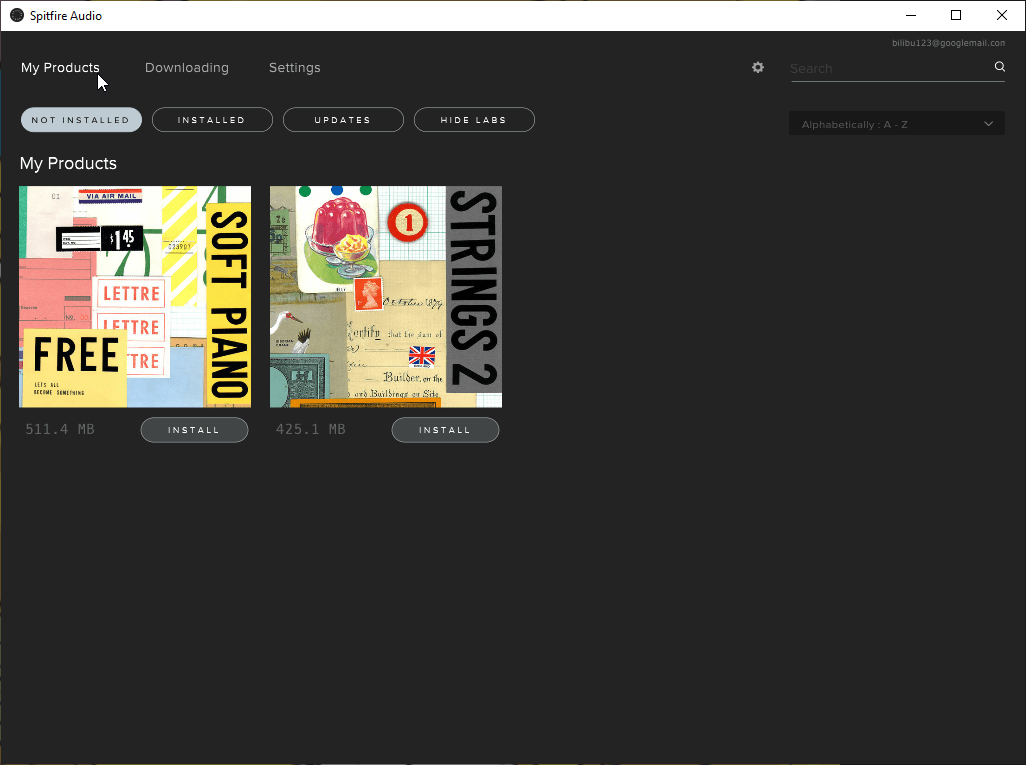
Hier mal ein Video, in dem einige Instrumente in Cakewalk vorgestellt werden:
Aber sucht einfach mal bei Google, oder sonst einer Schmaschine … (haha), nach „vst plugins“ und schon habt Ihr ein paar Stunden zu tun.
Superschnellstartertipp: Wenn sich das jetzt alles furchtbar spannend anhört, Ihr aber einfach nur sofort mit virtuellen Instrumenten klimpern wollt – installiert BandLab auf dem Smartphone:
- Öffnet die App und klickt auf das Plus-Zeichen.
- Wählt die Option „MIDI Instruments“.
- Ladet einige Instrumente per Tap aus der Liste herunter.
- Klickt auf das Wolken-Symbol, um die heruntergeladenen Instrumente zu sehen.
- Klickt auf ein Instrument, um damit über eine virtuelle Tastatur zu spielen.
Die App ist beim Navigieren etwas nervig/gewöhnungsbedürftig, aber für Spaß genügt es – und auch echte Projekte sind problemlos möglich! Auch hier funktioniert übrigens auf Anhieb das LX61+. Hier mal die Spuren im Bild:
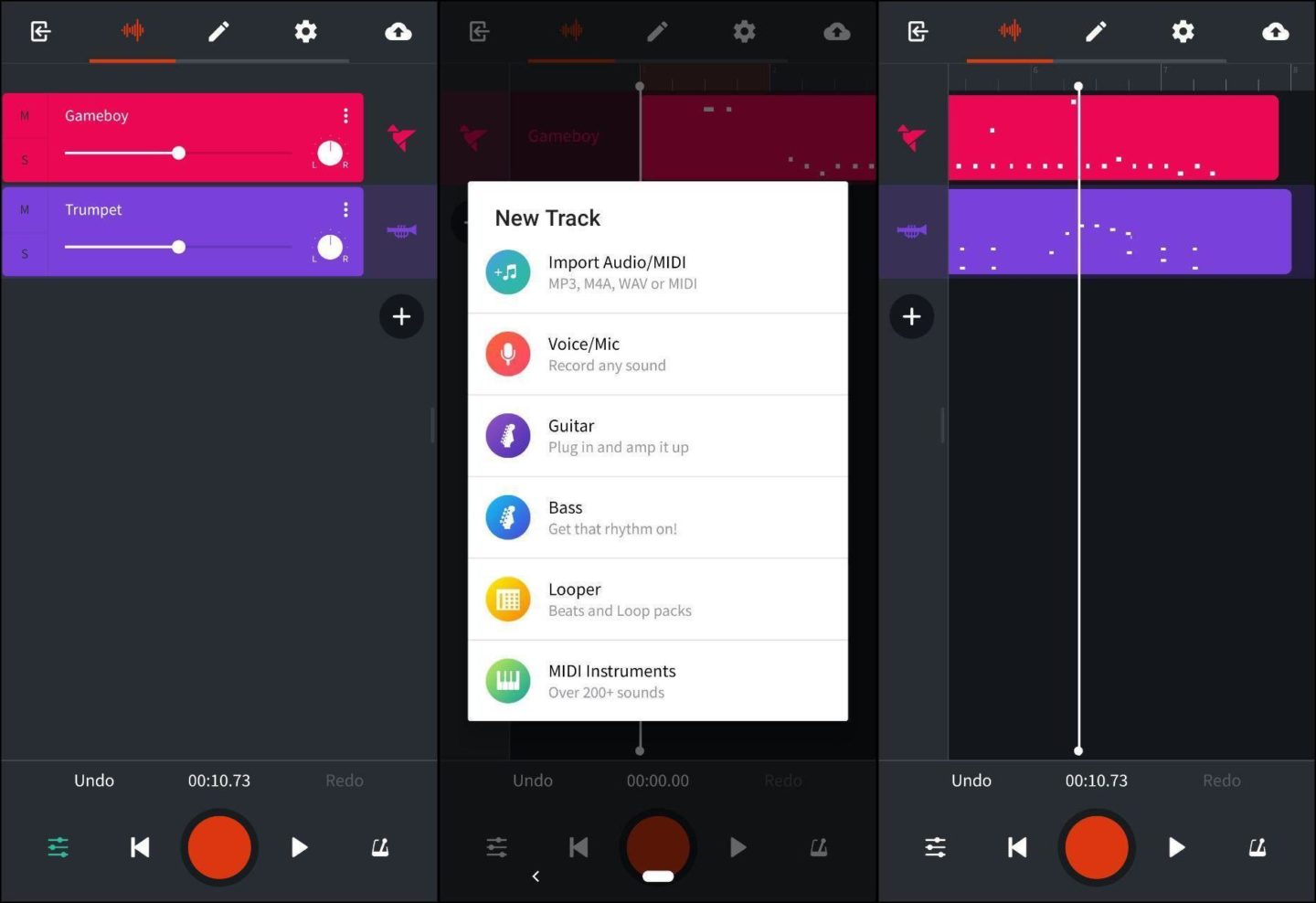
Und hier ein paar Instrumente in der Auswahl und im Studio:
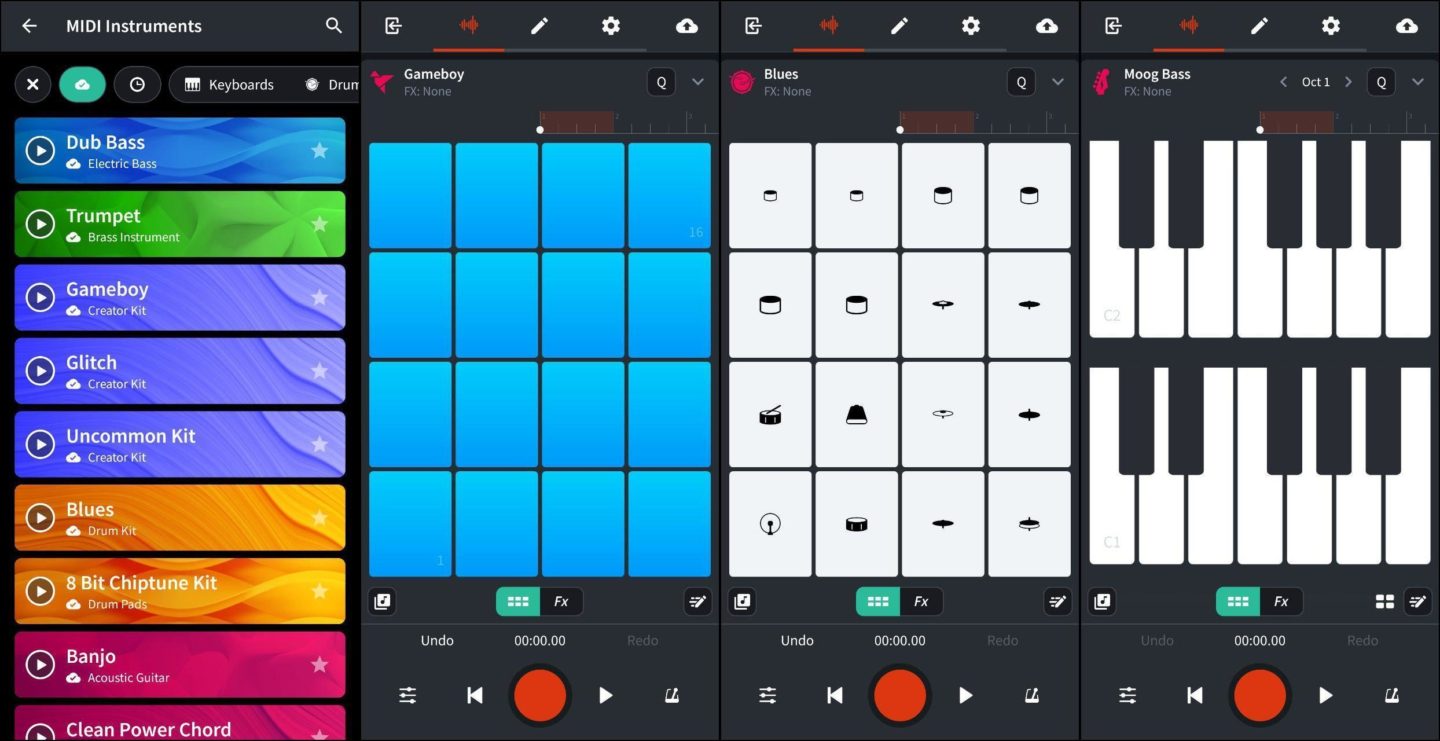
Tipp: Schaut bei den Instrumenten mal nach den Creator Kits. Darunter gibt es zum Beispiel ein Gameboy-Instrument, das die digitale Kindheitsklangkulisse wieder aufleben lässt – ein tolles Spielzeug!
Das MIDI-Setup
Es geht hier wie gesagt nicht um bestimmte Produkte, dennoch werden Cakewalk, LX61+ und Spitfire Audio Labs als Beispiel dienen – wobei letzteres völlig unabhängig vom eingesetzten DAW immer gleich ist. Dennoch bleibt es hier bei einer Kurzversion, die ähnlich auch mit anderen DAWs/Controllern läuft.
- MIDI-Controller
— Anschluss unter Windows per Plug&Play.
— DAW-Integration: Bei Nektar anmelden – im Nutzerkonto gibt es die Downloads für diverse DAWs. - DAW/Cakewalk
— DAW über Installationsroutine installieren.
— Dabei: VST-Ordner festlegen und merken (auf Festplatte mit vieeeeel Platz! Ein Instrument kann schon mal über 200 MB groß sein.) - VST-Plugins
— Bei Spitfire Audio anmelden.
— Spitfire Audio Labs installieren und auch hier denselben VST-Ordner wählen.
— Auf der Website Instrumente über die GET-Buttons an Spitfire-Desktop-Programm senden.
— In Spitfire-Desktop-Programm Instrumente herunterladen und installieren. - LX61+-Cakewalk-Integration
— Einstellungen in Cakewalk aufrufen (P).
— Audio/Geräte: Audio-Ein- und Ausgänge festlegen.
— MIDI/Geräte: MIDI-Ein- und Ausgänge festlegen (das LX61+).
— MIDI/Bedienfelder: Abermals den Midi-Controller anhaken.
Der MIDI-Controller wird hier zweimal aktiviert, einmal als „Gerät“ (Tasten funkionieren) und einmal als „Bedienfeld“, womit im Grunde die vielen Steuerungstasten des LX61+ gemeint sind.
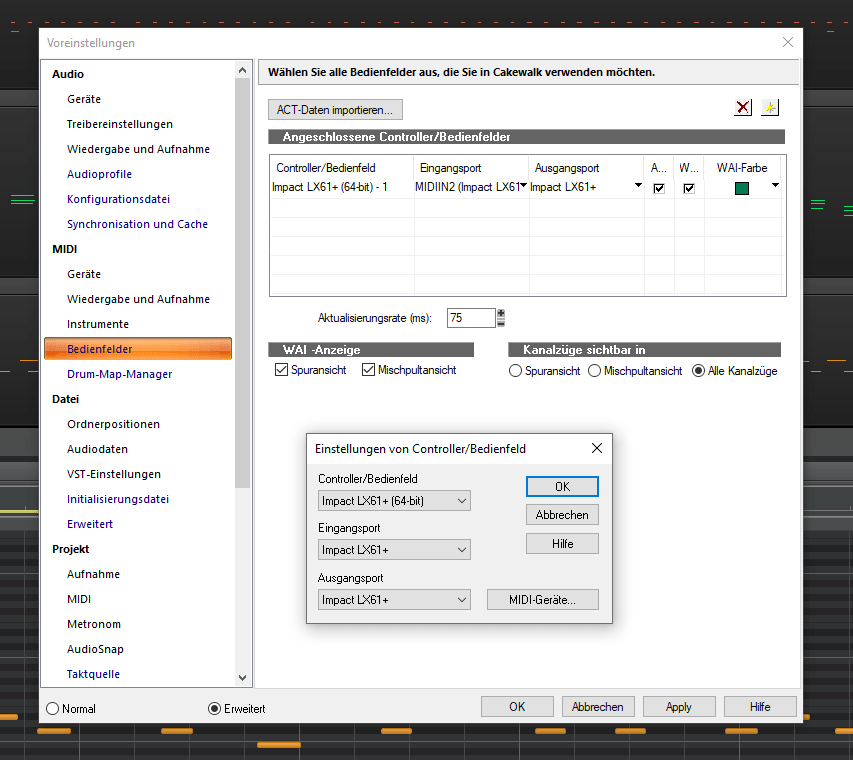
Zum Testen: Startet ein leeres Projekt, legt eine Spur an, wählt ein Instrument und klimpert auf dem Keyboard – es sollte „Musik“ erschallen. Bei Cakewalk könnt Ihr einfach auf der rechten Seite im Kasten Plugins den Punkt Instruments wählen und mit der Maus nach links auf den Arbeitsbereich ziehen. Anschließend klickt Ihr auf das kleine Klaviertasten-Symbol am Anfang der neuen Spur, um die Visualisierung des Instruments aufzurufen – auch darüber solltet Ihr nun spielen können. Wenn nicht, stimmt etwas mit der Audiokonfiguration nicht. Funktioniert die Visualisierung, nicht aber der physische MIDI-Controller, liegt es an dessen Konfiguration.
Grundsätzlich ist diese Einrichtung bei anderen Produktkombinationen recht ähnlich: Controller plus gegebenenfalls separate DAW-Integration installieren, DAW installieren und Controller einrichten, VSTs im VST-Ordner des DAWs installieren. In der Android-Version, wenn man so will, also der App BandLab, funktioniert es einfach per Plug&Play und intern gibt es genügend VSTs für viele Stunden – das ist schon etwas einfacher, aber eben nicht, was man unter DAW-Integration versteht …
EIN Workflow
Wenn Controller, DAW und VSTs einmal eingerichtet sind, kann es – endlich – losgehen. Und dann werdet Ihr feststellen: Scheisse ist das kompliziert … Und die vielen Schalter, Regler, VSTs, Prozessoren und so weiter zu verstehen wird Euch auch lange beschäftigen – aber da geht es dann auch schon um Musik. Hier geht es nur um einen grundsätzlichen Workflow für den Einstieg, der bei allen DAWs ähnlich ist.
1. Einspielen
Zunächst spielt Ihr mal ein paar Töne ein: Zieht aus dem Bereich Plugins/Instrumente auf der rechten Seite von Cakewalk ein Instrument mit der Maus auf den Arbeitsbereich. Nun könnt Ihr mit dem Controller dieses Instrument spielen und mit den Aufnahme-Button oder R die Aufnahme starten.
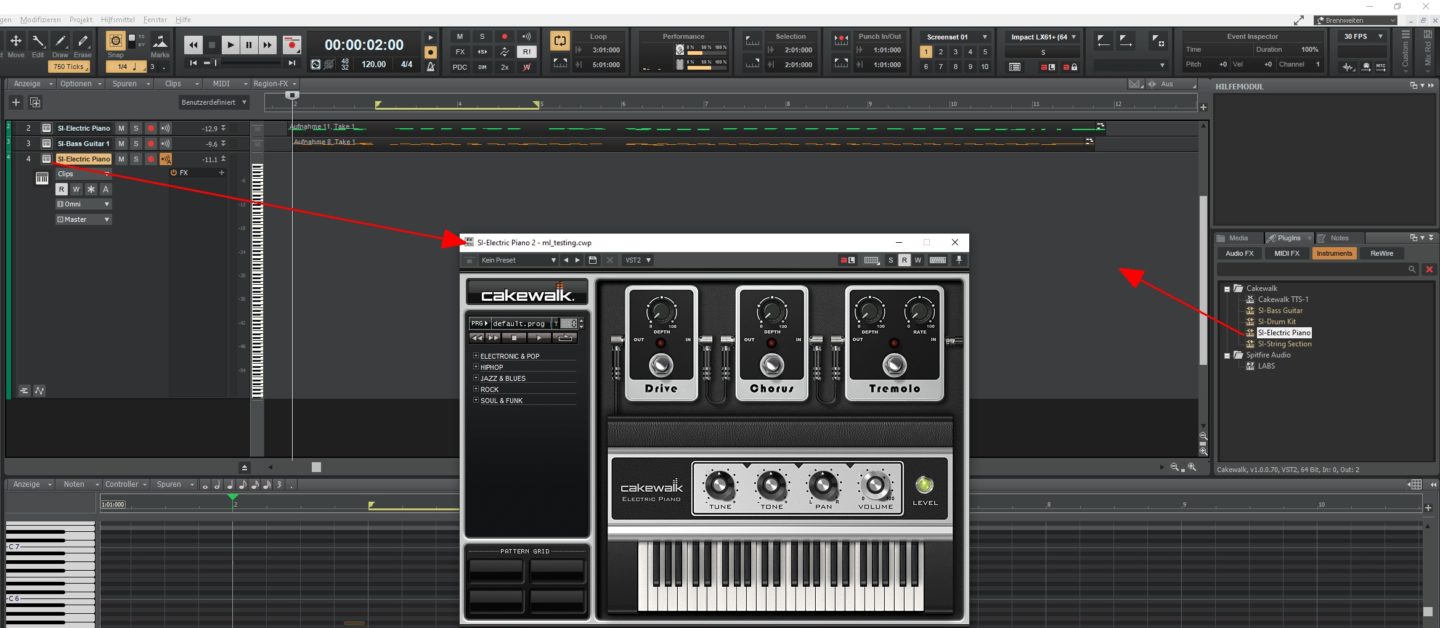
2. Effekt hinzufügen
An der Spur seht Ihr eine kleine Schaltfläche FX + Darüber könnt Ihr nun zum Beispiel einen Reverb-Effekt einfügen – der natürlich auch wieder als schicke Visualisierung aufpoppt.
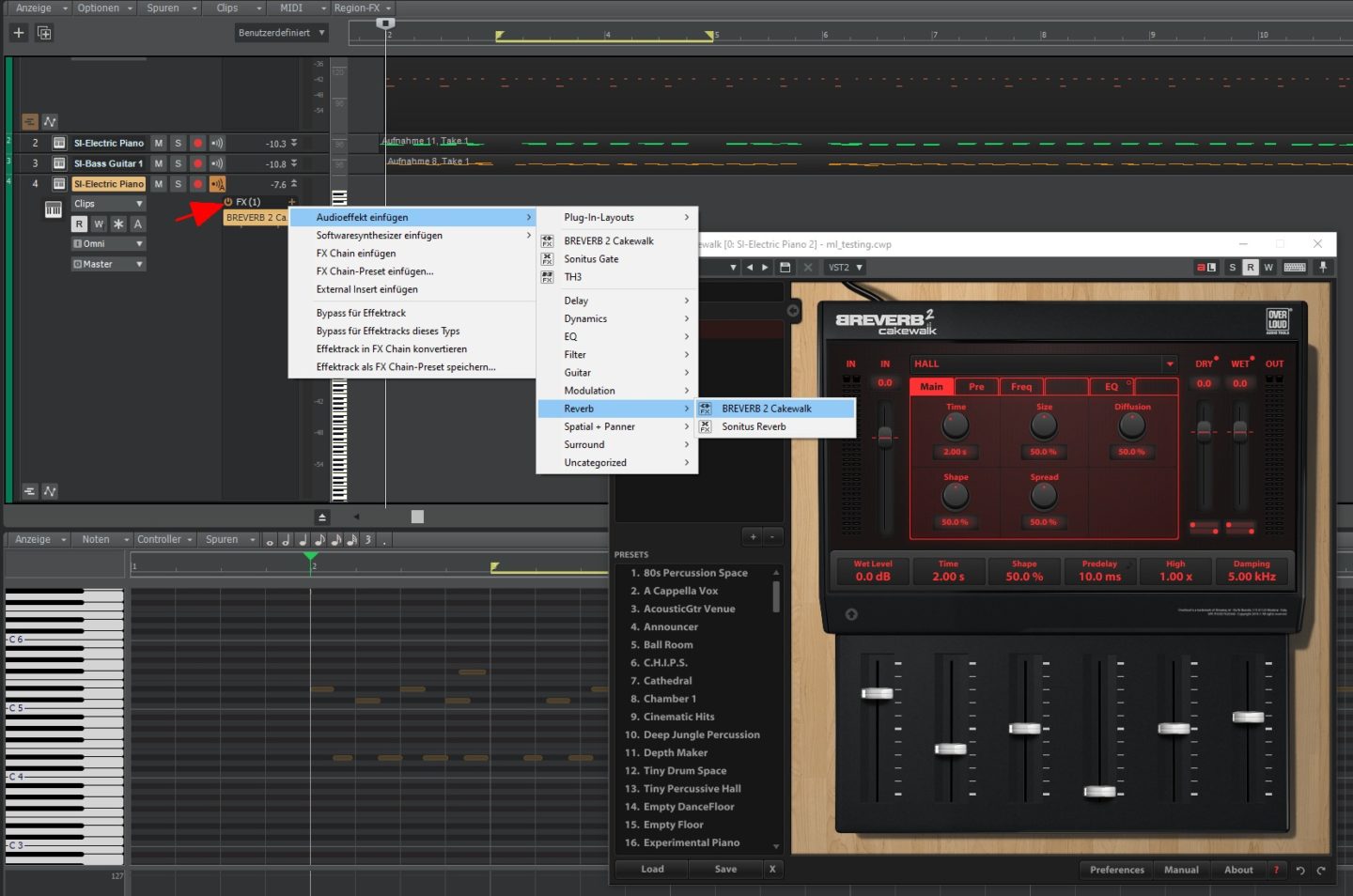
3. Noten bearbeiten
Nun könntet Ihr die einzelnen Noten bearbeiten: Ruft mit ALT+3 die Pianorollenansicht auf. Hier seht Ihr nun jeden von Euch eingespielten Tastenanschlag als einzelne MIDI-Note über einer Zeitleiste. Mit dem standardmäßig ausgewähltem Universalwerkzeug könnt Ihr Noten, je nachdem, wo Ihr sie mit dem Mauszeiger anfasst, verschieben, verlängern oder verkürzen und auch einfach per Klick in einen leeren Bereich überhaupt erst erstellen. Und per Doppelklick die letzte Note nochmals anlegen. Oder gezielt Achtelnoten einfügen. Und so weiter und so fort.

Ein Beispiel noch, weil es so schön ist: Ihr könnt Noten automatisch auf den Beat ausrichten lassen, falls Euer Timing mal nicht perfekt war. Markiert dazu einfach den gewünschten Bereich oder den ganzen Track und ruft mit Q die Quantisieren-Funktion auf: Belasst die Standardeinstellungen erstmal, lediglich die Notenlänge könnt Ihr gegebenenfalls ändern. Dieser Wert bestimmt, wie fein oder grob justiert wird.
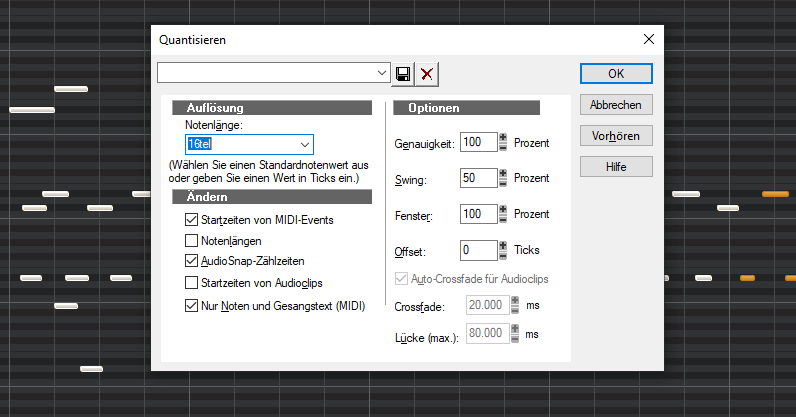
4. Mixen
Wenn Ihr fertig seid, Eure mangelnden Fingerfertigkeiten auszubügeln, ruft die Mischpult-Ansicht über ALT+2 auf. Hier findet Ihr nun für jede Spur wiederum einen Kanal, um die Lautstärke anzupassen, weitere Effekte aufzuschalten, das Panning zu justieren oder mit dem grafischen Equalizer herumzuspielen. Es gibt in Cakewalk etliche Einstellungen, die sich an mehreren Stellen im Programm wiederfinden.
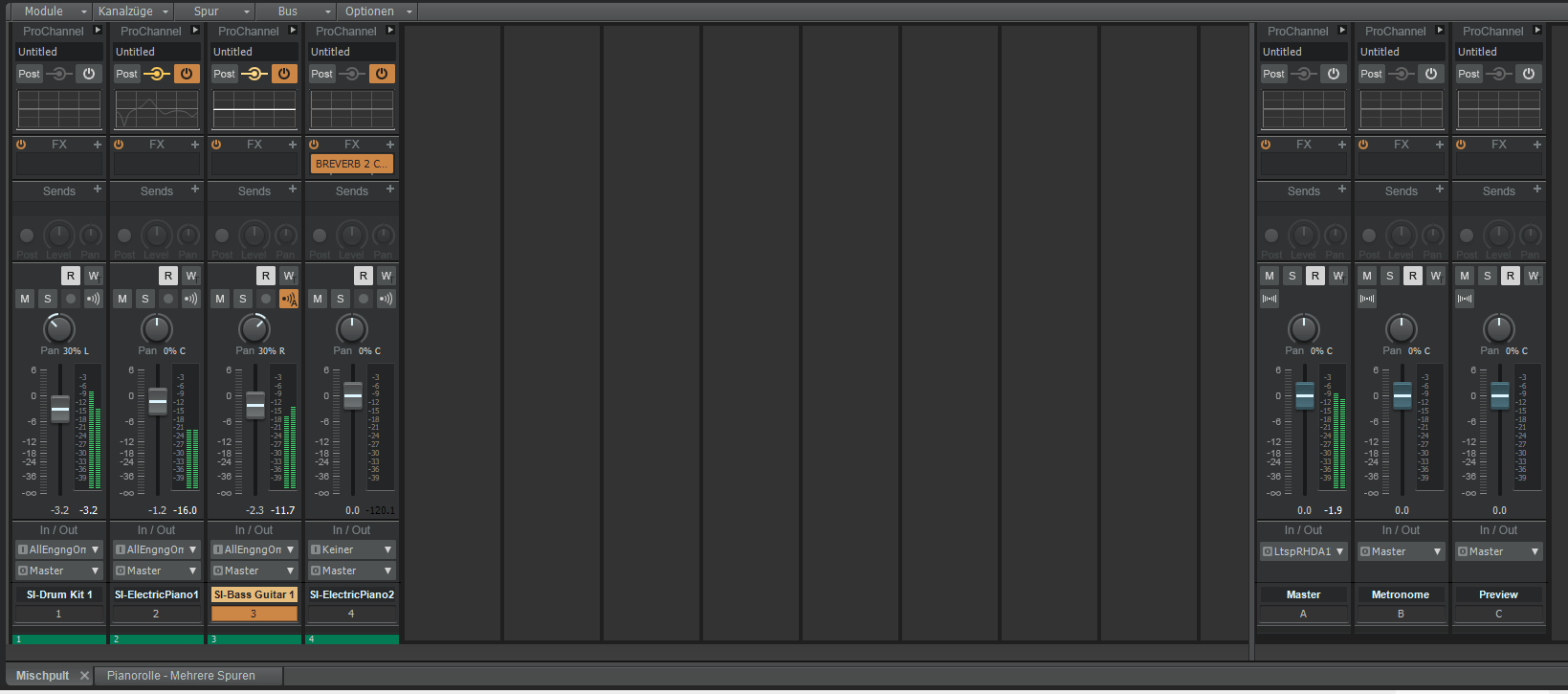
Ein Beispiel dafür: Auch in der Pianorollenansicht gibt es links die Möglichkeit, bis in alle Ewigkeit herumzuequalizern …
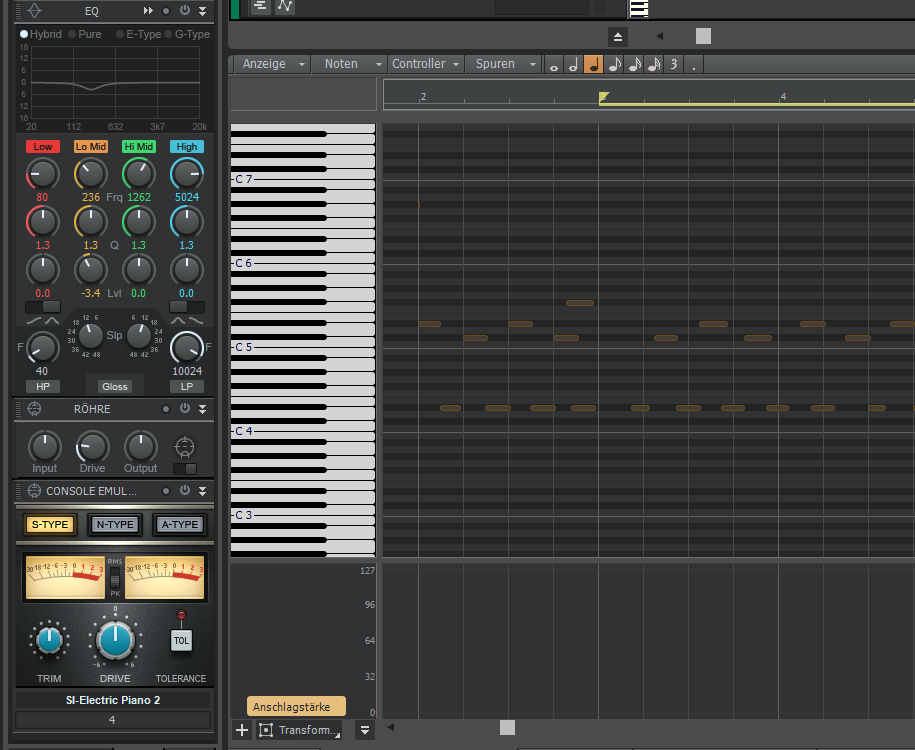
5. Exportieren
Zu guter Letzt bietet sich ein Export an – der nun wirklich einfach ist: Datei/Exportieren/Audiodatei ruft den Dialog auf, über den Ihr dann zum Beispiel als MP3 speichern könnt.
Mehr!
Dieser Workflow lässt Unmengen an Funktionen aus, wird in der Praxis nicht so linear ablaufen, muss für einzelne Spuren oder Gruppen von Spuren (Rythmusgruppe) oder ganze Stücke ausgeführt werden und und und. Aber Ihr solltet jetzt (hoffentlich) einen Stand erreicht haben, da Ihr Euch spielerisch und ohne lästigen Technikfrust den weiteren Funktionen widmen könnt. Als Anspieltipp: Cakewalk kann natürlich auch „echte“ statt MIDI-Musik aufnehmen und verarbeiten.
Und nach ein wenig Übung kann ich nur wieder auf Youtube verweisen, da finden sich reichlich Musiker und/oder Musikproduzenten, die einzelne VSTs und Funktionen erklären – und spätestens da braucht es nunmal auch Ton. Zum Abschluss noch ein Video, das mal ein wenig mehr als das typische Einsteigerzeugs zeigt, Cakewalk kann doch etwas mehr:
Update Weitere Artikel
Mittlerweile ist es schon 2023 und wir haben in der Zwischenzeit einige Artikel geschrieben, die für Euch vielleicht ganz interessant sind – wenn Ihr Euch den Marathon schon bis hierhin angetan habt ;)
- Wie man mit einem MIDI-Controller arbeitet
- MIDI-Controller als Windows-Eingabegerät
- Akai MPK Mini MK3 – der perfekte Einsteiger-Controller?
- Tolles Musik-Spielzeug: Artiphon Orba
- Großartige Gratis-Instrumente: Spitfire Audio LABS
- Spaßigstes DAW ever: Bandlab
- Teenage Engineering Pocket Operator – absolutes Must-have!